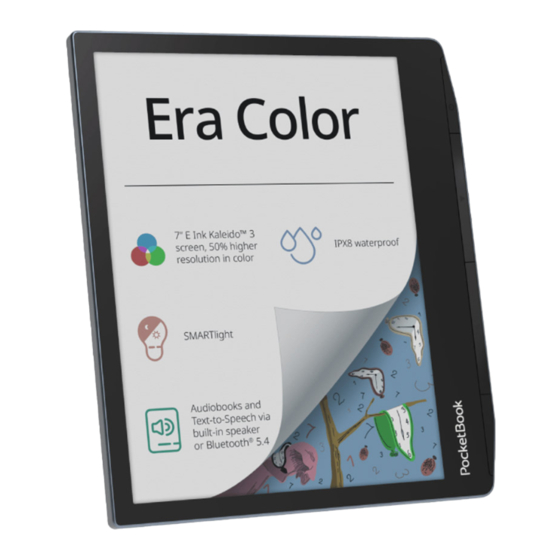Inhaltsverzeichnis
Werbung
Quicklinks
Werbung
Inhaltsverzeichnis

Inhaltszusammenfassung für Pocketbook Era Color
- Seite 1 Benutzerhandbuch...
-
Seite 2: Inhaltsverzeichnis
Inhalt SICHERHEITSHINWEISE...........6 AUSSEHEN .............. 14 TECHNISCHE DATEN ..........15 ERSTE SCHRITTE ............. 16 Aufladen des Akkus Geräteverwaltung Übersicht des Hauptmenüs Gesten Arbeiten mit der Bildschirmtastatur Vordergrundbeleuchtung Verbindung zum Internet Bluetooth-Konfiguration... - Seite 3 ANWENDUNGEN ............34 Bibliothek Shop Browser Notes Algemein Rechner Galerie Fotoramme RSS Nachrichten Musikplayer Hörbücher Spiele Solitaire Sudoku Schach Scribble Malen...
- Seite 4 Services Dropbox PocketBook Send-to-PocketBook BÜCHER LESEN ............64 Gesten im Lesemodus Passen Sie sowohl SMARTlight als auch die Helligkeit der Vordergrundbeleuchtung di- rekt im Lesemodus an Inhalt Lesezeichen Wörterbuch Notiz Stimme Leseeinstellungen Verfolgen von Links Dateien laden Bibliothek PocketBook Cloud...
- Seite 5 EINSTELLUNGEN ..........101 WLAN Bluetooth Konten und Synchronisierung Persönliche Einstellungen Sprache/Language Datum/Zeit Strom sparen Wartung Software Informationen über das Gerät FIRMWARE-AKTUALISIERUNG ......121 FEHLERSUCHE ............125 KUNDENSUPPORT ..........128 EINHALTUNG INTERNATIONALER NORMEN ..129...
-
Seite 6: Sicherheitshinweise
Sicherheitshinweise Vor der Arbeit mit dem Gerät lesen Sie sich bitte sorgfältig diesen Abschnitt durch. Durch die Einhaltung dieser An- weisungen gewährleisten Sie Ihre eigene Sicher heit und verlängern die Lebensdauer Ihres Geräts. Lagerung, Transport und Betriebsbedingungen Der Bereich der Betriebstemperatur des Geräts liegt bei 0 °C bis 40 °C;... - Seite 7 SSSSSSSSSSSSSSSSSSS Wartung Lassen Sie das Gerät nicht über einen längeren Zeit- raum in einer schlecht belüfteten Umgebung, wie z. B. in einem Auto oder in geschlossenen, engen Kisten/Verpa- ckungen, liegen. Das Gerät nicht fallen lassen oder versuchen, es zu verbiegen. Schützen Sie den Bildschirm vor Objekten, die ihn zer- kratzen oder beschädigen könnten.
- Seite 8 SSSSSSSSSSSSSSSSSSS Verwenden Sie das Gerät nicht mit beschädigtem Akku, Ladegerät (gebrochenes Gehäuse, abgenutzte Kontakte, gebrochenes Zuführungskabel) oder mit beschädigter SD- Karte. Ist der Akku beschädigt (gerissenes Gehäuse, Aus- laufen von Elektrolyt, Verformung usw.), muss er durch autorisiertes Personal ersetzt werden. Die Verwendung selbstgebauter oder modifizierter Akkus kann zu einer Ex- plosion und/oder zur Beschädigung des Geräts führen.
- Seite 9 SSSSSSSSSSSSSSSSSSS Im Bildschirm sind bis zu fünf fehlerhafte Pixel akzeptabel, und diese stellen keinen von der Garantie abgedeckten Mangel des Bildschirms dar. Bis zum Ende der Laufzeit der Produktgarantie kontaktieren Sie bitte das nächstgelegen autorisierte Servicecenter, um sicherzustellen, dass die Si- cherheit aufrecht erhalten wird.
- Seite 10 Meerwasser. Für detaillierte Informationen über die Kundenzentren in Ihrer Region besuchen Sie bitte die offizielle Website von PocketBook International: http://www.pocketbook.ch. Achtung Der Bildschirm des Gerätes ist auf einem Glasträger auf- gebaut! Um Beschädigungen zu vermeiden, lassen Sie das Gehäuse nicht fallen, sich verbiegen oder zerdrücken.
- Seite 11 Oberfläche des Gerätes zerkratzen können. Um das Risiko zu verringern, den Bildschirm oder das Gehäuse zu beschädigen, wird empfohlen, das Gerät in einer Schutzhülle von PocketBook aufzubewahren und zu transportieren. HF-Sicherheit Das Gerät empfängt und sendet Hochfrequenzsignale und kann Störungen des Funkverkehrs und anderer elektro-...
-
Seite 12: Verwertung
SSSSSSSSSSSSSSSSSSS Verwenden Sie die drahtlose Kommunikation nicht an Or- ten, wo dies verboten ist, z. B. an Bord eines Flugzeugs oder in Krankenhäusern, weil sie sich u. U. auf die Borde- lektronik oder die medizinischen Geräte auswirken könnte. Verwertung Die unsachgemäße Entsorgung dieses Geräts kann sich negativ auf die Umwelt und die öffentliche Gesundheit auswirken. - Seite 13 SSSSSSSSSSSSSSSSSSS Entsorgung elektrischer und elektronischer Komponenten (die Richtlinie ist maßgeblich für die EU und andere euro- päische Länder, in denen getrennte Müllentsorgungssyste- me vorhanden sind). Einwohner anderer Länder entsorgen die Akkus in Übereinstimmung mit lokal geltendem Recht. Zerstören Sie den Akku nicht durch Verbrennen, da dieser sonst explodieren kann!
-
Seite 14: Aussehen
Aussehen 1. Menü | Ein/Aus – Ein-/ Ausschalten des Geräts (Taste lan- ge gedrückt halten). Öffnen des Menüs (falls verfügbar). 2. Vorwärts – Seite vorwärtsblättern. 3. Rückwärts – Seite zu- rückblättern; im Navigationsmo- dus – wechselt zum vorigen Menü oder zur vorigen Seite der Liste. 4. -
Seite 15: Technische Daten
Technische Daten 7’’ (17,8 cm) E Ink Kaleido 3, 1264 x 1680 (Graustufen- Display modus), 632 × 840 (Farbmodus) DPI 300 (Graustufenmodus), 150 (Farbmodus) Farbtiefe 16 (Graustufenmodus), 4096 (Farbmodus) Vordergrundbeleuchtung Ja SMARTlight Ja Prozessor Quad Core (4×1,8 GHz) RAM 1 GB Interner Speicher 32 GB * Betriebssystem Linux Kernel 4.9.56 USB Type-C, Wi-Fi (802.11a/b/g/n/ac/ax 2,4/5 GHz),... -
Seite 16: Erste Schritte
Erste Schritte In diesem Kapitel erfahren Sie, wie man das Gerät für den Einsatz vorbereitet, und lernen seine wich- tigsten Steuerungsfunktionen kennen. AUFLADEN DES AKKUS Das Aufladen der integrierten Akkus ist (1) via USB- Kabel am PC oder (2) per optional erhältlichen Lade- gerät möglich. - Seite 17 ESSSS SSSSSSSS • Verbinden Sie dieses Gerät mithilfe eines Ka- bels mit einem Computer oder unter Verwendung des Netzteils mit dem Stromnetz. Das Gerät schaltet sich ein, sobald der Ladevorgang beginnt. • Wenn Akku vollständig geladen ist, können Sie das Gerät abziehen, Das ist nun betriebsbereit.
-
Seite 18: Geräteverwaltung
ESSSS SSSSSSSS GERÄTEVERWALTUNG DSüSkSS SSS dSS TaSSS Ein/Aus. Sobald daS GSSäS bSSSSSbSbSSSSS SSS, Einschalten SSSd jS SaSS ESSSSSlluSg daS HaupSmSSü odSS daS zulSSzS gSöffSSSS BuSS aSgSzSSgS. DSüSkSS uSd SalSSS SSS dSS TaSSS Ein/Aus füS SSSa 1 SSkuSdSS, bSS Ausschalten daS GSSäS SSSS auSSSSalSSS. SSS köSSSS ISS GSSäS auf dSSS ASSSS SpSSSSS: 1. -
Seite 19: Übersicht Des Hauptmenüs
ESSSS SSSSSSSS ÜBERSICHT DES HAUPTMENÜS Berühren, um den Nach unten schieben, um den Benach- Kalender zu öffnen richtigungsbereich zu öffnen Bildschirm - Liste der zuletzt geöffneten und neu hinzuge- fügten Bücher. Bestsellers Anwendungsmenü... - Seite 20 ESSSS SSSSSSSS enachrichtigungsbereich Berühren Sie das Symbol oder schieben Sie es nach unten, um den zu öffnen. Benachrichtigungsbereich HINWEIS: Der kann auch durch Drücken der Benachrichtigungsbereich Taste Menü geöffnet werden. Über den Benachrichtigungsbereich erhalten Sie einfachen Zugriff auf die und der Vordergrundbeleuchtung, die WLAN Syn- Netzwerkdiensten, Flugmodus, die...
-
Seite 21: Gesten
ESSSS SSSSSSSS GESTEN VORSICHT! Der Touchscreen des Geräts ist ein empfindli- ches und bruchgefährdetes Bauteil. Um Beschädigungen des Touchscreens zu vermeiden, berühren Sie diesen bitte mit Bedacht, wenn Sie das Gerät über Gesten steuern. Tippen Öffnet ein Element (Buch, Datei, Ordneranwen- dung oder Menüelement). -
Seite 22: Arbeiten Mit Der Bildschirmtastatur
ESSSS SSSSSSSS Streichen Scrollen von Listen: bewegen Sie Ihren Finger schnell über den Bildschirm. Skalieren Ändert die Bildgröße: legen Sie zwei Fin- ger auf den Bildschirm und spreizen Sie diese zum Vergrößern auseinander bzw. bewegen Sie diese zum Verkleinern aufeinander zu. ARBEITEN MIT DER BILDSCHIRMTASTATUR Die Bildschirmtastatur dient bei Bedarf zur Ein- gabe von Textinformationen, wie z. - Seite 23 ESSSS SSSSSSSS einzugeben, tippe lange auf eine Schaltfläche und wähle aus dem Drop-Down-Menü das gewünschte Sonderzeichen aus. Um von der Buchstabentastatur zur numerischen Tastatur zu wechseln, tippe auf . Um von der nu- merischen Tastatur zur Zeichentastatur zu wechseln, tippe auf eine neue Tastatursprache...
- Seite 24 ESSSS SSSSSSSS aktivieren/deaktivieren. Gehe dafür zu Einstellungen > Sprache/Languages > Tastaturlayouts > Zweitbele- gung der Tasten anzeigen. 1. Groß-/Kleinschreibung ändern; 2. Übernahme des eingegebenen Texts; 3. Tastaturmodi wechseln; 4. Letztes eingegebene Zeichen löschen; 5. Eingabesprache ändern.
-
Seite 25: Vordergrundbeleuchtung
ESSSS SSSSSSSS Wenn Sie ein Passwort eingeben (z. B. WLAN-Zu- gangsdaten), wird das Symbol in dem Textfeld angezeigt. Berühren Sie es, um so die eingegebenen Zeichen zu sehen. VORDERGRUNDBELEUCHTUNG Öffnen Sie die Benachrichtigungsleiste, um das Menü zur Steuerung der Vordergrundbeleuchtung anzuzeigen. - Seite 26 ESSSS SSSSSSSS HINWEIS Um die Vordergrundbeleuchtung ein- oder aus- zuschalten, ohne die Benachrichtigungsleiste zu öffnen, halten Sie die Menütaste für eine Sekunde gedrückt. 2. SMARTlight Lichttemperatursteuerung. Diese Funktion befindet sich standardmäßig im Automa- tikmodus (der Schalter befindet ich in der ON-Po- sition).
- Seite 27 ESSSS SSSSSSSS HINWEIS: Auf dem Gerät sollte die korrekte Uhrzeit einge- stellt sein, um sicherzustellen, dass die SMARTlight-Steue- rung im Automatikmodus ordnungsgemäß funktioniert. Um die Zeiteinstellung zu optimieren, aktivieren Sie „Auto- matische Zeitsynchronisierung“ unter Einstellungen > Da- tum/Zeit oder stellen Sie die Uhrzeit manuell ein. Sie können die Helligkeit der Vordergrundbeleuch- tung und die SMARTlight Lichttemperatursteu- erung Ihres Displays anpassen, indem Sie auf die...
-
Seite 28: Verbindung Zum Internet
ESSSS SSSSSSSS VERBINDUNG ZUM INTERNET Das Gerät kann über eine WLAN-Verbindung auf das Internet zugreifen. Wenn Sie eine Anwendung öffnen, die eine Internetverbindung benötigt (z. B. Browser oder BookStore), wird die WLAN-Verbindung automa- tisch hergestellt. Ist ein bekanntes Netzwerk verfüg- bar, wird die Liste verfügbarer WLAN-Verbindungen geöffnet. -
Seite 29: Erweiterte Einstellungen
ESSSS SSSSSSSS Erweiterte Einstellungen Für weitere detaillierte Einstellungen der WLAN- Verbindung wählen Sie Wi-Fi, gehen Einstellungen > zum ausgewählten Netzwerk und klicken unten im Bildschirm auf „Mehr“: • Sie können ändern die Konfiguration der IP-Adresse: – IP-Adresse automatisch beziehen DHCP •... - Seite 30 ESSSS SSSSSSSS 2. Öffnen Sie „Verbindung zu verborgenem Netz- und geben mit der Bildschirmtastatur im werk“ Feld die SSID des Netzwerks ein. Netzwerkname (SSID) 3. Wählen Sie in der entsprechenden Liste den Sicherheitstyp: – für ein offenes Netzwerk. Keiner • –...
-
Seite 31: Bluetooth-Konfiguration
ESSSS SSSSSSSS BLUETOOTH-KONFIGURATION Mit dieser Art der Verbindung können Sie drahtlo- se Bluetooth-Geräte (z. B. Headsets, Kopfhörer und Lautsprecher) mit dem E-Reader verbinden, um Audiodateien abzuspielen und die Text-to-Speech- Funktion zu nutzen. Es gibt zwei Möglichkeiten, Ihr Bluetooth-Gerät mit Ihrem E-Reader zu koppeln. ACHTUNG! Wenn Sie zum ersten Mal eine Verbindung herstellen: •... - Seite 32 ESSSS SSSSSSSS Option 1 Es wird eine Liste der verfügbaren Bluetooth-Geräte zum Koppeln angezeigt, sobald Sie eine Audiodatei oder die Text-to-Speech-Funktion starten. Klicken Sie in der angezeigten Liste auf den Namen des Bluetooth-Gerätes, mit dem sich Ihr E-Reader ver- binden soll. Option 2 1.
- Seite 33 ESSSS SSSSSSSS 4. Wenn das Bluetooth-Zielgerät nicht aufge- führt ist, klicken Sie unten auf dem Bildschirm auf BT-Gerät suchen. Beim nächsten Einschalten des Geräts wird die Ver- bindung automatisch hergestellt.
-
Seite 34: Anwendungen
Anwendungen IS dSSSSm AbSSSSSSS köSSSS SSS dSS auf ISSSm GSSäS SSSSal- lSSSSSS ASSSSduSgSS übSSpSüfSS. DSS SSaSdaSd-SSaSSbSldSSSSSm SSSSälS vSSS ASSSSduSgSS: • Bibliothek • Hörbücher • Shop • Notizen. Im ASSSSduSgSmSSü SSSd SSSSSSS AppS vSSfügbaS. Um daS ASSSSduSgSmSSü zu öffSSS, klSSkSS SSS auf daS Sym-... -
Seite 35: Bibliothek
BSSSSSSS äSdSSS uSd SSSS SuSSS duSSSfüSSSS. ES- faSSSS SSS mSSS übSS dSSSS ASSSSduSg uSSSS Bibliothek. SHOP Damit Sie auf Ihrem PocketBook E-Reader direkt und bequem Bücher und Hörbücher einkaufen können, ist Ihr Gerät ent- weder mit dem PocketBook eBook-Shop oder dem Buchshop einer Partnerbuchhandlung von PocketBook verbunden. - Seite 36 Um auf alle Funktionen des eBook-Shops zugreifen zu kön- nen, müssen Sie sich in der App mit Ihren vorhandenen Nut- zerkontodaten anmelden oder ein neues Nutzerkonto er- stellen. Wenn Ihr Gerät mit einem PocketBook eBook-Shop verbunden ist, tippen Sie dazu bitte in der eBook-Shop-App oben rechts auf „Anmelden/Konto erstellen“.
-
Seite 37: Aussasl Sssss Vssfügbasss
Abmelden — AbmSldSS vom akSuSll aSgSmSldS- SSS NuSzSSkoSSo. Um das im PocketBook eBook-Shop ausgewählte Produkt zu kaufen, klicken Sie auf „Kaufen“. Danach wird ein Fenster mit einer Liste der verfügbaren Zahlungsmöglichkeiten angezeigt. Wählen Sie die für Sie komfortable Zahlungsmöglichkeit aus und führen Sie die Zahlung durch. -
Seite 38: Browser
ASSSSduSgSS Erworbenen Dateien erscheinen im Abschnitt „Meine Ein- käufe“, wo Sie sie jederzeit herunterladen können. Sobald der Download abgeschlossen ist, werden erworbene Datei- en in den Ordner Library> Downloads verschoben und auf dem Startbildschirm des E-Readers unter „Letzte Ereignisse“ angezeigt. BROWSER ESSS ASSSSduSg zum BSSSaSSSSS voS WSbSSSSSS. - Seite 39 ASSSSduSgSS SSSdSS: lSgSS SSS ISSSS FSSgSS auf dSS BSldSSSSSm uSd bS- SSgSS SSS SSSS SSSSS. AußSSdSm köSSSS SSS dSS SkalSSSuSg dSS WSbSSSSS duSSS VSSgSößSSuSgSgSSSSS äSdSSS (ZuSam- mSSfüSSSS odSS SpSSSzSS dSS FSSgSS). MSS dSS TaSSSS köSSSS SSS dSS SSSSS vSSSSkal SSSollSS: SSSollS SaSS uSSSS SSSollS SaSS obSS.
-
Seite 40: Notes
ASSSSduSgSS NOTES DSS ASSSSduSg Notizen zSSgS SSSS LSSSS voS BüSSSSS, dSS NoSSzSS SSSSalSSS, SoSSS dSS NoSSzSS SSlbSS, dSS SS dSSSSS BüSSSSS gSmaSSS SuSdSS. DSSS köSSSS auSgSSäSlSS TSxS- fSagmSSSS, FSSSSaSdSoSSzSS, SSSSSSSSoSS, ÜbSSSSSzuSgSSo- SSzSS, dSS SäSSSSd dSS LSSSSS mSSSSlfS SSSSS WöSSSSbuSSS SSSSSllS SuSdSS, SoSSS KommSSSaSS zu dSSSSS auSgSSäSl- SSS FSagmSSSSS SSSS. - Seite 41 ASSSSduSgSS 1. Filtern WäSlS , um NoSSzSS zu filSSSS. NoSSzSS SSSdSS SaSS fol- gSSdSS KaSSgoSSSS gSfilSSSS: • Alle Notizen; • Markierungen; • Kommentare; • Screenshots; • Stifte; • Übersetzungen; 2. Sortieren JS SaSS gSSäSlSSS OpSSoS köSSSS BüSSSS mSS NoSSzSS SaSS folgSSdSS KaSSgoSSSS SoSSSSSS SSSdSS: •...
-
Seite 42: Notizen Exportieren
ASSSSduSgSS IS dSm SSSS öffSSSdSS MSSü köSSSS NoSSzSS SaSS folgSS- dSS KaSSgoSSSS SoSSSSSS SSSdSS: • Nach Seiten: 1→99; • Nach Seiten: 99→1; • Neueste zuerst; • Älteste zuerst. 3. Notizen exportieren Um NoSSzSS zu SxpoSSSSSSS, SSppS auf daS Symbol SäSlS SSSS NoSSz auS. Um allS NoSSzSS auSzuSäSlSS, SSppS uSd daSS auf Notizen exportieren. - Seite 43 ASSSSduSgSS DuSSS laSgSS TSppSS auf SSSS NoSSz öffSSS SSSS SSS KoSSSxS- mSSü, SS dSm folgSSdS OpSSoSSS zuS VSSfüguSg SSSSSS: • Angebot umbenennen; • Notiz bearbeiten; • Kommentar löschen; • Notiz löschen; • Mehrere auswählen … Du kaSSSS auSS dSS SSSSSfSgSößS voS NoSSzSS SS dSS ASSSS- duSg Notizen äSdSSS.
-
Seite 44: Algemein
ASSSSduSgSS ALGEMEIN Rechner Der Rechner bietet eine Vielzahl mathematischer Operationen, zum Beispiel: Zahlenformate sowie Konstanten, logische und trigonometrische Funktio- nen. Der wissenschaftliche Taschenrechner kann für sehr komplexe Berechnungen genutzt werden. Galerie Öffnet die Bibliothek im Bildanzeigemodus (her- untergeladen in den Ordner Foto). Das geöffne- te Foto wird im Vollbildmodus angezeigt. -
Seite 45: Fotoramme
ASSSSduSgSS können Sie ein Foto durch Vergrößerungsgesten vergrößern und den ausgewählten Bereich als Logo festlegen. Fotoramme Mit der Photo-Frame-Anwendung kannst du Fotos und Bilder, die auf dein Gerät heruntergeladen wur- den, im Slidehow-Modus anzeigen. Um eine neue Playlist zu erstellen, gehe zu Anwen- Playlist, gib über die dungen >... - Seite 46 ASSSSduSgSS Du kannst auch durch langes Tippen auf die Playlist das Kontextmenü öffnen und dort auf Fotos zur Play- tippen. Über dieses Menü kannst du list hinzufügen die Playlist auch umbenennen oder löschen. Tippe auf das Symbol um die Slideshow zu star- ten oder öffne die Playlist und tippe auf Play.
-
Seite 47: Rss Nachrichten
ASSSSduSgSS — stelle die Zeit ein, nach welcher Bildwechsel aller … das nächste Foto angezeigt wird. — ermöglicht es dir, das Erstellungsdatum des Fotos Erstellungsdatum des Fotos direkt auf dem ange- zeigten Foto anzuzeigen. — ermöglicht es dir, das aktuel- Aktuelle(s) Datum/Zeit le Datum und die aktuelle Uhrzeit auf dem angezeig- ten Bild anzuzeigen. - Seite 48 ASSSSduSgSS hinzufügen. Geben Sie mithilfe der Bildschirm- RSS-Feed tastatur die Adresse des Feeds ein. Wählen Sie den zu löschenden Feed. Öffnen Sie das Kontextmenü. Wählen Sie den Befehl Löschen. Wählen Sie den zu bearbeitenden Feed. Öffnen Sie das Kontextmenü. Klicken Sie dann auf Name bear- oder Bearbeiten Sie mithilfe...
-
Seite 49: Musikplayer
ASSSSduSgSS der Aktualisierung kann die Datei mit dem Browser offline gelesen werden. Wählen Sie die Option im Anwen- Aktuelle News lesen dungsmenü PocketNews. Die zuletzt heruntergela- denen RSS-Feeds werden im Browser geöffnet Nachrichtenarchiv: Nach dem Wählen dieser Option können Sie die früher gespeicherten RSS-Feed-Aktu- alisierungen lesen. - Seite 50 ASSSSduSgSS Minimieren Wiedergabeliste Schließen Einmal wiederholen Weiter Lautstärke „-“ Zurück Lautstärke „+“ Mischen Normal Abspielen/Pause...
-
Seite 51: Hörbücher
ASSSSduSgSS Mithilfe des Kontextmenüs, geöffnet durch langes Drük- ken auf einen Titel, können die folgenden Aktionen ausgeführt werden: Titelinformationen anzeigen, Titel der Warteschlange hinzufügen oder die Datei von der Liste entfernen. Hörbücher Diese Anwendung spielt Hörbücher der folgenden Formate ab: .m4a, .m4b, .ogg, und .mp3. Darüber hinaus werden auch Hörbücher in Containern unter- stützt: .mp3.zip, .zip. - Seite 52 ASSSSduSgSS Volumen “-” Bücherliste Volumen “+” Abspielen/Pause Lesezeichen...
-
Seite 53: Spiele
ASSSSduSgSS Im Menü zur Wiedergabesteuerung können sowohl die bevorzugte Ab- spielgeschwindigkeit als auch die Stimmlage ausgewählt werden. SPIELE Solitaire Klassisches Solitär. Sudoku Drücken Sie auf eine leere Zelle, um sie auszuwäh- len. Danach können Sie eine Zahl eingeben, die Ihrer Meinung nach in die ausgewählte Zelle gehört, oder Markierungen setzen –... -
Seite 54: Schach
ASSSSduSgSS Schach Sie können gegen Ihren Freund oder gegen das Ge- rät spielen. Spielen Sie gegen das Gerät, kann eine von 10 verschiedenen Schwierigkeitsstufen gewählt werden. Scribble Ist ein Zeichenprogramm. Um das Zeichenwerkzeug zu starten, nutzen Sie die Anwendungskontrollleiste. Palette - Werkzeug zur Auswahl der Stiftfarbe; Text: wählen Sie Position und Größe des Textfeldes. -
Seite 55: Malen
ASSSSduSgSS Radierer: ein Werkzeug zum Löschen von Linien und Text; Zurück: macht die letzte Operation rückgängig; Neu: eine neue Zeichnung beginnen; Zeichnung löschen Möchten Sie ein Bild speichern, klicken Sie auf das Symbol . Das aktuelle Bild wird im Ord- Neues Bild im Stammverzeichnis des Gerätes Meine Bilder... -
Seite 56: Services
Dienst zu autorisieren. Erstmalige Nutzung 1. Registrieren Sie sich beim Dropbox-Dienst (https://www.dropbox.com). 2. Geben Sie auf Ihrem PocketBook-Gerät im Bereich ‘Einstellungen > Konten und Synchronisie- Ihre Dropbox-Kontodaten rung > Dropbox > Login’... - Seite 57 Dropbox zur Verfügung. HINWEIS: Die Anwendung auf Ihrem Gerät hat dann aus- schließlich Zugriff auf die Dateien im Ordner ‚Dropbox PocketBook’. So erfolgt die Synchronisierung Automatisch: 1. Dateien, die dem Verzeichnis ‘Anwendung und dem Sync-Ordner auf > Dropbox PocketBook’...
- Seite 58 Internetverbindung automatisch synchronisiert. 2. Alle synchronisierten Dateien werden auto- matisch in den Sync-Ordner in der Bibliothek herun- tergeladen (Standardmäßig ist ‘Dropbox PocketBook’ der Sync-Ordner, dieser kann aber unter ‘Einstellun- gen > Konten und Synchronisierung > Dropbox > Sync- Ordner’ geändert werden).
-
Seite 59: Send-To-Pocketbook
Sie bitte wie folgt vor: Einrichtung 1. Starten Sie auf Ihrem PocketBook unter auf der zweiten Seite die Funktion Anwendungen Send-to-PocketBook. HINWEIS: Wenn Ihr PocketBook noch nicht mit einem W- LAN verbunden ist, werden Sie aufgefordert die Verbindung herzustellen. -
Seite 60: In Dem Nun Geöffneten Einrichtungs-Assis
Die E-Mail-Adresse Ihres Gerätes kann nur in der Domäne @pbsync.com liegen. 3. Nach erfolgreicher Aktivierung aktualisieren Sie den Einrichtungs-Assistenten auf dem Gerät. Auf Ihrem PocketBook wird jetzt ein eigener Ordner angelegt SendToPb, in den die erhaltenen E-Books und Dokumente abgespeichert werden. Sie können... - Seite 61 Autorisierung von den folgen- Dateien den Stellen aus zugegriffen werden: Anwendungen > Send-to-PocketBook. • Einstellungen > Konten und Synchronisierung > • des Kontextme- Send-to-PocketBook > Gehe zu Ordner nüs des Speicherort für Dateien. Bibliothek > SendToPb. • 2. Standardmäßig ist der Download-...
- Seite 62 ASSSSduSgSS geän- > Send-to-PocketBook > Speicherort für Dateien dert werden. Manuell: Um den Inhalt des Downloadordners zu aktualisie- ren, wählen Sie unter > Einstellungen Konten und Synchronisierung > Send-to-PocketBook > Jetzt Dateien oder wählen Sie unter > empfangen Bibliothek Jetzt im Kontextmenü des...
- Seite 63 ASSSSduSgSS Die bei der Registrierung angegebene Adresse ist in dieser Liste standardmäßig enthalten. Wird die E-Mail von einer unbekannten Adresse an Ihr Gerät gesendet, erhalten Sie die Nachricht mit dem Vorschlag, einen Absender der ‘weißen Liste’ hinzuzufügen. Nach Ihrer Bestätigung erhalten Sie Dateien von der Ihrem Gerät hinzugefügten Adres- se.
-
Seite 64: Bücher Lesen
Bücher lesen In diesem Kapitel erfahren Sie, wie Sie E-Books lesen und die Reader-Software so konfigurieren, dass das Lesever- gnügen für Sie optimal ist. Mit diesem Gerät können Sie Bücher in den folgenden Formaten lesen: ACSM, CBR, CBZ, CHM, DJVU, DOC, DOCX, EPUB, EPUB (DRM), FB2, FB2.ZIP, HTM, HTML, MOBI, PDF, PDF (DRM), PRC, RTF, TXT, AZW, AZW3. -
Seite 65: Gesten Im Lesemodus
BüSSSS lSSSS GESTEN IM LESEMODUS Buch schließen; Lesezeichen erstellen; Seite vorwärtsblättern; Seite zurückblättern; Durch Drücken in der Bildschirmmitte wird das Lesemenüs aufgerufen Seite umblättern Skalieren... - Seite 66 BüSSSS lSSSS Lesemenüs Inhalt Buchname Zurück Suchen Lesezeichen Ziehen Sie den Schieberegler für das Umblättern oder berühren Sie die Seitennummer, um die gewünschte Seitenzahl einzugeben.
-
Seite 67: Passen Sie Sowohl Smartlight Als Auch Die Helligkeit Der Vordergrundbeleuchtung Di
BüSSSS lSSSS Passen Sie sowohl SMARTlight als auch die Hel- ligkeit der Vordergrundbeleuchtung direkt im Lesemodus an Sie können die Helligkeit der Vordergrundbeleuch- tung und die SMARTlight-Farbtemperatur mithilfe von Gesten einstellen. Um die Helligkeit oder die Farb- temperatur zu ändern, ohne das Buch zu verlassen, strei- chen Sie mit Ihrem Finger über den Bildschirm, wie in... -
Seite 68: Inhalt
BüSSSS lSSSS INHALT Enthält ein Buch ein Inhaltsverzeichnis, kann dieses durch die Auswahl des entsprechenden Lesemenü- elements geöffnet werden. Der Inhaltsbereich enthält vier Punkte: (Kapitelnamen des Buches); Bereiche • (während des Lesens erstellt); Lesezeichen • (Grafik oder Text); Notizen • Buchen Info. -
Seite 69: Lesezeichen
BüSSSS lSSSS Um das Inhaltsmenü zu öffnen, berühren Sie mit dem Finger den Bildschirm und halten Sie ihn dort oder drücken Sie die Taste . Mithilfe des Menüs kön- nen Inhaltseinträge geöffnet, Notizen und Lesezei- chen bearbeitet oder gelöscht werden. Darüber hinaus können alle Einträge des Inhaltsver- zeichnisses erweitert oder geschlossen werden. -
Seite 70: Wörterbuch
BüSSSS lSSSS Sie können Lesezeichen auch hinzufügen/entfernen, indem Sie den entsprechenden Punkt im Lesemenü auswählen. Alle Lesezeichen werden im Inhaltsverzeichnis des Buches angezeigt. WÖRTERBUCH Tippen Sie länger auf ein Wort, um einen Bereich zu öff- nen, in dem Sie mithilfe der installierten Wörterbücher eine Übersetzung suchen oder in Google ein Wort re- cherchieren können. - Seite 71 BüSSSS lSSSS Nach der Auswahl eines Wörterbuchs wird ein Fens- ter mit dem Wörterbucheintrag des ausgewählten Wortes angezeigt. Die nächsten verfügbaren Tools: Bildschirmtastatur Übersetzung für die Eingabe Sprachsyn- als Notiz Wörterbuch Kontext- von Text für die speichern Beenden wechseln Fix fenster menü...
- Seite 72 BüSSSS lSSSS 3. Wähle ein Wörterbuch aus und tippe auf „Herunterladen“. Auf Wunsch können die Übersetzung und der Kon- text des im Wörterbuchmodus im Buch ausgewähl- ten Wortes als Notiz gespeichert werden. Tippe dazu auf das Symbol . Die gespeicherte Übersetzung wird in den Notizen im Inhaltsverzeich- nis verfügbar.
- Seite 73 BüSSSS lSSSS Kontext zu bearbeiten, die gespeicherte Überset- zung oder den Kontext zu löschen und diese Notiz zu löschen. Im Wörterbuchbereich gibt es auch die Möglichkeit festzulegen, wie die Übersetzung eines Wortes als Notiz gespeichert werden soll. Tippe dazu auf das Symbol .
-
Seite 74: Notiz
BüSSSS lSSSS NOTIZ Notizen ermöglichen Ihnen die Speicherung bevor- zugter Buchteile und die Erstellung handgeschrie- bener Aufzeichnungen direkt im Text. Alle Notizen werden im Inhaltsverzeichnis des Buchs angezeigt. Um in den Notizenmodus zu gelangen, wählen Sie im Bereich Lesemenü. Notizen Nach dem Aufruf der Notizeneingabe wird ein Tooltip- Fenster angezeigt. - Seite 75 BüSSSS lSSSS Gespeicherte Notizen können im Abschnitt “Noti- zen” des Inhaltsverzeichnisses sortiert und gefiltert werden. Um Notizen zu sortieren, tippe auf das Symbol der oberen rechten Ecke des Bildschirms und wähle die gewünschte Option im sich öffnenden Kontext- menü aus. Um Notizen zu filtern, tippe auf das Symbol in der oberen rechten Ecke des Bildschirms.
-
Seite 76: Stimme
BüSSSS lSSSS • Stiftarten, • Übersetzungen. STIMME Dieses Element des Lesemenüs aktiviert die Sprach- wiedergabefunktion (Text-to-Speech, TTS), mit de- ren Hilfe Sie den Text anhören können. Der gerade vom Sprecher gelesene Teil des Textes wird jeweils hervorgehoben. Stimme hinzufügen FSSSSSS mSSSmSSSSS GSSSSSSSdSgkSSS Sprachpaket auswählen Beenden... - Seite 77 BüSSSS lSSSS Wenn Sie ein neues Text-to-Speech-Sprachpaket hin- zufügen möchten, klicken Sie im Menü auf Stimme hinzufügen und wählen Sie das gewünschte Paket. Die zusätzlichen Sprachpakete können Sie über das- selbe Menü installieren. Um diese zu tun: 1. Tippen Sie auf Neue Stimmen herunterladen;...
-
Seite 78: Leseeinstellungen
BüSSSS lSSSS LESEEINSTELLUNGEN In diesem Bereich können Sie herausfinden, wie die Leseeinstellungen für die verschiedenen Buchfor- mate konfiguriert werden. Sie lernen außerdem die verschiedenen Optionen und Funktionen in diesem Menü kennen. EPUB, FB2 usw. Für das Konfigurieren von EPUB, TXT, FB2, DOC und anderer Bücher im Textformat öffnen Sie das Menü... -
Seite 79: Integrierte Seitennummerierung
BüSSSS lSSSS Registerkarte - mit dieser Schrift Registerkarte können Schriftgröße und Schriftstil ausgewählt werden. HINWEIS: Sie können die Schriftgröße mithilfe folgender Skalierungsgeste ändern: bewegen Sie zwei Finger zur Re- duzierung der Schriftgröße auf dem Bildschirm aufeinander zu bzw. spreizen Sie diese zum Vergrößern auseinander. Registerkarte - hier können die Seiten- Bildschirm... - Seite 80 BüSSSS lSSSS Wird die Funktion deaktiviert, zeigt die Nummerie- rung die Anzahl der Bildschirme an. Beim ersten Öffnen des Buches oder nach der Änderung der Leseeinstellungen kann die Berechnung der Bild- schirmanzahl etwas Zeit in Anspruch nehmen. Beim erneuten Öffnen des Buches wird die Anzahl der Bildschirme nicht neu berechnet.
- Seite 81 BüSSSS lSSSS Im Lesemenübereich können die Seiten ska- Modus liert und der Anzeigemodus ausgewählt werden: – dieser Modus „klebt“ die Sei- Scroll-Modus ten fortlaufend aneinander. Im Scroll-Modus werden Buchseiten mit einer Ziehgeste nach oben und un- ten gescrollt; – Skalierung auf eine Seite; Einzelne Seite –...
- Seite 82 BüSSSS lSSSS — Beschneidung Seitenränder • ausschalten; – Ränder werden automatisch automatisch • beschnitten; – bewegen Sie die Pfeiltasten für die manuell • Einstellung der Breite und Höhe der Ränder. – Sie können während des Lesens Bildschirme den Vollbildmodus ein- und ausschalten: —...
- Seite 83 BüSSSS lSSSS wurde, durch eine kaum wahrnehmbare gepunktete Linie an. HINWEIS: Dieses Gerät kann Bücher mithilfe von verschie- denen Leseprogrammen anzeigen. Drücke lange auf ein Buch in der Bibliothek oder auf dem Desktop, um ein Pro- gramm auszuwählen. Du kannst das Programm auch in den Leseeinstellungen auswählen.
-
Seite 84: Verfolgen Von Links
BüSSSS lSSSS Du kannst Touch-Gesten auch im Lesemodus einrichten. Um dies zu tun, gehe zu Einstellungen > Personalisie- ren > Gesten im Lesemodus. Weitere Informationen zu den Gesteneinstellungen findest du im Abschnitt Personalisierung. VERFOLGEN VON LINKS Um einer Fußnote oder einem externen Link zu fol- gen, tippen Sie auf diese(n), um zum Link-Modus zu wechseln. -
Seite 85: Dateien Laden
BüSSSS lSSSS DATEIEN LADEN Schließen Sie das Gerät mit dem Micro-USB-Kabel an den Computer an. HINWEIS: Das Gerät muss während der Übertragung von Dateien eingeschaltet bleiben. Sie werden zur Auswahl eines USB-Modus aufge- fordert. Wählen Sie Computer. Dabei Verbindung mit werden der interne Speicher des Geräts im Fenster des Windows-Explorers als zwei neue Datenspeicher angezeigt. -
Seite 86: Herunterladen Über *.Acsm
BüSSSS lSSSS Herunterladen geschützter E-Books (Adobe DRM) Eine Registrierung unter www.adobe.com ist für die Nutzung von E-Books im geschützten Format erfor- derlich (Anmelden > Adobe-Konto erstellen). Herunterladen über *.acsm 1. Gehen Sie zu www.adobe.com über Ihren Browser; HINWEIS: Die aktuelle Version Ihres Browsers auf dem Ge- rät unterstützt keinen Flashplayer 2. - Seite 87 BüSSSS lSSSS 6. Das Downloadfenster erscheint auf dem Bildschirm. Der Dateiname muss den Namen des Buches und die Dateierweiterung enthalten. .acsm Klicken Sie auf Speichern. 7. Nachdem die Datei auf Ihrem PC gespeichert wurde, wird ein Link als URLLink.acsm angezeigt. HINWEIS: Die gleiche Handlungsfolge ermöglicht das Her- unterladen eines Links zu einem geschützten Buch von ei- nem beliebigen Online-Buchshop.
- Seite 88 BüSSSS lSSSS Bildschirmtastatur in das Geräteaktivierungs-For- mular unter ein. Nun können Sie www.adobe.com das Buch herunterladen. 4. Laden Sie das Buch herunter. Nachdem der Download abgeschlossen ist, steht im Ordner Digital eine Vollversion des Buches zum Lesen zur Edition Verfügung. Das heruntergeladene Buch ist geschützt (DRM) und kann von keinem unregistrierten Benutzer geöffnet werden.
-
Seite 89: Das Symbol
4. Wählen Sie ein Buch und kopieren Sie es auf Ihr Gerät. Synchronisierung Ihres Geräts Netzwerkdiensten Sie können Dateien auf das Gerät laden, indem Sie den Gerätespeicher mit persönlichen Konten von Netzwerkdiensten synchronisieren – Send-to-Pocket- and Dropbox. Book, PocketBook Cloud... - Seite 90 • Öffnen Sie Einstellungen > Konten und Synchronisierung; • Wählen Sie den entsprechenden Netzwerk- dienst aus (Send-to-PocketBook, PocketBook Cloud oder Dropbox); • Wählen Sie die Synchronisierungsoption. Detaillierte Informationen über die Arbeit mit Netz- werkdiensten finden Sie in den Abschnitten Send-to-...
-
Seite 91: Bibliothek
BüSSSS lSSSS Während des Hoch- bzw. Herunterladens von Datei- en wird in der Statusleiste ein animiertes Symbol angezeigt . Tippen Sie auf das Symbol, um ein Fenster mit dem Synchronisierungsstatus aller Dienste zu öffnen. Wenn während der Synchronisierung einer der Dienste ein Fehler auftrat, ändert sich das Symbol in der Statusleiste zu . - Seite 92 Genres; • erstellen Sie Ihre Sammlung - • eigenen Regale mit Büchern nach Ih- ren Interessen und Vorlieben; • Ordnern; Formaten; • Serien • PocketBook Cloud. • Die Ergebnisse der Gruppierung können aufsteigend (A-Z) oder absteigend (Z-A) an- gezeigt werden.
- Seite 93 BüSSSS lSSSS 2. Sortierkriterien Nach Öffnungsdatum; • Nach Hinzufügungsdatum; • Nach Titel; • Nach Autor. • 3. Buchlistenansichten – in diesem Modus wird das Einbandsym- Einfach bol des Buches angezeigt. – In diesem Modus werden zusätz- Detailliert lich Autor, Titel, Vorschaubilder, Informationen über Dateiformat und -größe und Leseprozentwert angezeigt: in diesem Modus werden folgende Infor-...
- Seite 94 BüSSSS lSSSS Das Kontextmenü..wird durch längeres Drücken geöffne... – und ermöglicht Ihnen die Verwaltung Ihrer Dateien: – Kurzinformationen über Buch/ Buchinfo • Ordner; Zum Bücherregal hinzufügen; • Zu Favoriten hinzufügen; • Alle Bücher des Autors; • Löschen; • Mehrfachauswahl von Dateien; Auswahi –...
-
Seite 95: Pocketbook Cloud
PocketBook Cloud Zugriff auf Ihre Bücher. BEMERKUNG: Die PocketBook Cloud unterstützt alle auf den PocketBook E-Readern lesbaren Formate: ACSM, CBR, CBZ, CHM, DJVU, DOC, DOCX, EPUB, EPUB(DRM), FB2, FB2. ZIP, HTM, HTML, MOBI, PDF, PDF (DRM), PRC, RTF, TXT, AZW, AZW3. - Seite 96 Anmelden Sie können sich in der auf der Web- PocketBook Cloud seite, mit der PocketBook Reader App (für Android und iOS) oder direkt auf Ihrem PocketBook E-Reader anmelden. Es wird empfohlen, sich bei der Ersteinrichtung des PocketBook E-Readers in der PocketBook Cloud anzumelden.
-
Seite 97: Wenn Sie Zur Webseite Der Partnerbuch
Sie die Option Ich besitze noch kein Konto auswählen können. • Je nachdem mit welcher Partnerbuchhand- lung Ihr PocketBook E-Reader verbunden ist, wer- den Ihnen nun verschiedene Optionen angeboten. • Wenn Sie zur Webseite der Partnerbuch- handlung weitergeleitet werden, gehen Sie im Re- gistrierungsformular auf Anmelden und erstellen Sie ein neues Konto laut den Anweisungen. - Seite 98 Seriennummer des Gerätes (Einstellungen - Informationen über das Gerät - Gerätemodell) und die Webadresse Ihrer Buchhandlung an. Synchronisierungsvorgang Die automatische Synchronisierung der Bücherlis- ten und Lesepositionen findet statt beim: Einloggen in die PocketBook Cloud; • Öffnen des Buches; • Schießen des Buches. •...
-
Seite 99: Dateiverwaltung
Neue Bücher können ein- Bücher hinzufügen. • fach von der Webseite, dem PocketBook E-Reader oder der PocketBook Reader App (für Android und iOS) in Ihre PocketBook Cloud hochgeladen wer- den. Nach der Synchronisierung werden alle neuen Bücher automatisch in Ihrer PocketBook Cloud ge- speichert. - Seite 100 Um ein Buch mithilfe der Bücher entfernen. • PocketBook Cloud von einem PocketBook E-Reader oder aus der PocketBook Reader App (für Android oder iOS) zu löschen, markieren Sie das entspre- chende Buch und öffnen Sie das Kontextmenü. Im Kontexmenü werden zwei Optionen angeboten: Lö- schen und Bücher aus der Cloud entfernen.
-
Seite 101: Einstellungen
Einstellungen In diesem Kapitel erfahren Sie, wie Sie die Benutzeroberfläche konfigurieren Programmfunktionen Geräts komfortabel nutzen können. Wählen Einstellungen Gerät Benachrichtigungsbereich, konfigurieren. Alle Änderungen werden nach dem Verlassen des Bereichs übernommen. WLAN Hier lassen sich die Parameter für die Verbindungen des Geräts einstellen. –... -
Seite 102: Bluetooth
ESSSSSlluSgSS – eine Liste der ver- Verfügbare Netzwerke • fügbaren Netzwerke. Wählen Sie ein Netzwerk aus, um die Parameter dieser Verbindung angezeigt zu bekommen: Netzwerkname (SSID), Signalstärke, Si- cherheit, IP-Adresse, Netzwerkmaske, Haupt-Gate- way und DNS. HINWEIS: Wird anstatt Verfügbare Netzwerke „Scannen“ angezeigt, sucht das Gerät nach verfügbaren Netzwerken. -
Seite 103: Konten Und Synchronisierung
ESSSSSlluSgSS Wenn Sie den E-Reader für andere Geräte sichtbar machen möchten, stellen Sie den Schalter auf ON. Weitere Informationen zu Pairing-Methoden finden Sie im Abschnitt Bluetooth-Konfiguration. Du kannst auch die Tasten von HID-kompatiblen Bluetooth-Geräten (Tastatur, Maus, Joystick, Stativ, Selfiestick usw.) zuweisen, um das E-Book fernzu- steuern. - Seite 104 Sie sich von Dropbox abmelden. synchronisieren: Die Dateien im Jetzt Sync-Ord- • im Verzeichnis des Pocketbook-Geräts werden synchronisiert. Vor der Synchronisierung der Datei- en prüfen Sie bitte, ob Ihr Gerät mit dem Internet verbunden und mit dem entsprechenden Dropbox- Konto verknüpft ist.
- Seite 105 Informationen über den Dienst • Send-to-PocketBook — die folgenden Optionen sind verfügbar: PocketBook-Konto. • • Anmelden/Abmelden: Sind Sie in der Anwen- dung nicht autorisiert, geben Sie zur Autorisierung Kontakt-E-Mail-Adresse und Passwort ein. Sind Sie autorisiert, können Sie sich von Send-to-PocketBook abmelden.
- Seite 106 Empfang von Dateien ausgeschaltet werden. Dateien: Speicherort empfan- Speicherort für • gener Dateien. Der Ordner Send-to-PocketBook standardmäßig ausgewählt. Sie können einen ande- ren Ordner auswählen oder im internen Gerätespei- cher einen neuen Ordner erstellen. — detaillierte Informationen Über den Dienst •...
- Seite 107 Adobe DRM-Autorisierung entfernen. Nach dem Entfernen sind alle geschützten DRM- Dokumente nicht mehr verfügbar. PocketBook Cloud — Folgende Einstellungen ste- hen zur Verfügung: • Login/Beenden: Sind Sie in der Anwendung nicht angemeldet, geben Sie hier Ihre Anmeldeda- ten für die ein.
- Seite 108 Dateien. Sie können außerdem Dateien in den Sync-Ordner verschieben, wenn diese mit dem Po- cketbook E-Reader-Verzeichnis synchronisiert wer- den sollen. Der Ordner PocketBook Cloud ist stan- dardmäßig festgelegt. Sie können einen anderen Ordner auswählen oder im internen Gerätespeicher einen neuen Ordner erstellen.
-
Seite 109: Persönliche Einstellungen
ESSSSSlluSgSS PERSÖNLICHE EINSTELLUNGEN Beleuchtung – Hier können Vordergrundbeleuchtung einstellen sowie erweiterte SMARTlight Einstellungen vornehmen. – Verwenden Sie die Schaltfläche Beleuchtung um die Vordergrundbeleuchtung ein- oder auszuschalten. – Hier können Sie die Helligkeit Erweiterte Einstellungen der Vordergrundbeleuchtung und die SMARTlight Farbtemperatur persönlich konfigurieren und Ihre Konfigurationen verwalten. - Seite 110 Sie die Helligkeit der Vo rd e rg r u n d b e l e u c h t u n g sowie SMARTlight Farbtemperatur Ihres PocketBook E-Readers für jede Stunde des Tages individuell einstellen. Um Einstellungen vorzunehmen,...
- Seite 111 ESSSSSlluSgSS Schließen Sie den Konfigurationsvorgang beim Verlassen des Diagramms durch Speichern ab. Ihre neue Konfiguration ist nun im Menü Erweiterte Einstellungen sichtbar. Beim Auswählen einer bestehenden Konfiguration öffnet sich ein Kontextmenü, mit dessen Hilfe Sie die jeweilige Konfiguration verwalten können: •...
- Seite 112 ESSSSSlluSgSS DARKmode oder öffne das Benachrichtigungsfeld und wähle das Symbol aus. Darüber hinaus kannst du in den Einstellungen das Invertieren von Illustrationen in der Lese-App im DARKmode aktivieren. Dies kann beim Lesen von Fachliteratur hilfreich sein, die Zeichnungen, Diagramme usw. enthält, die meist einen hellen Hintergrund haben.
- Seite 113 ESSSSSlluSgSS in den Sleep-Mode schaltet, um Energie zu sparen, ist die LED-Anzeige ausgeschaltet. Beim Anschluss an ein Ladegerät oder einen PC per USB-Anschluss leuchtet die LED-Anzeige des Gerätes, wenn der Akku geladen wird, und erlischt, sobald der Ladevorgang abgeschlossen ist. Gesten im Lesemodus: —...
- Seite 114 ESSSSSlluSgSS — ermöglicht Gesten im Lesemodus es dir, das Wischen von rechts nach links, von links nach rechts, von unten nach oben und von oben nach unten anzupassen. Wähle die gewünschte Swipe-Geste aus. Wähle dann im sich öffnenden Kontextmenü die gewünschte Einstel- lung für diese Geste aus.
- Seite 115 ESSSSSlluSgSS — ermöglicht es dir, die Zieh- Gesten im Lesemodus geste am linken und rechten Rand des Bildschirms anzupassen. In den Einstellungen stehen folgende Optionen zur Verfügung: • Beleuchtung; • SMARTlight; • Lautstärke; • Schriftgröße. Beim Einschalten öffnen hauptmenü oder zuletzt geöffnetes Buch.
-
Seite 116: Sprache/Language
ESSSSSlluSgSS Vollständiges Seitenupdate. Wählen Sie die Seiten- anzahl aus, die geblättert wird, bevor der Bildschirm vollständig aktualisiert wird. Die Option „Immer“ bie- tet die beste Qualität, verbraucht aber mehr Energie. Eine geringere Häufigkeit kann einige Artefakte der vorherigen Seiten auf dem Bildschirm verursachen. SPRACHE/LANGUAGE Sprache. -
Seite 117: Strom Sparen
ESSSSSlluSgSS Automatische Zeitsynchronisierung, Zeit synchronisieren, Gerät sperren nach, Ausschalt-Modus des Geräts. STROM SPAREN Batterieladezustand; • Festlegung Automatische Bildschirmsperren – • des Leerlaufzeitraums, nach dem das Gerät gesperrt wird: aus, 5 min, 10 min. — aus, 10,20,30 oder 60 Autoabschalten • minuten. WARTUNG USB-Modus PC-Anschluss an PC;... - Seite 118 ESSSSSlluSgSS Datenschutz — In diesem Be- Konfigurationen per Kennwort sichern reich können Sie Ihre Einstellungen mit einem Pass- wort schützen. Wählen Sie und ge- Passwort festlegen ben Sie mithilfe der Bildschirmtastatur das Passwort ein. Jetzt muss bei jedem Aufruf des Bereichs Konfigu- das Passwort eingegeben werden.
-
Seite 119: Software
ESSSSSlluSgSS des Demonstrationsmodus markieren Sie unter Demonstrationsmodus. SOFTWARE Softwareversion; Softwareupdate – „Software-Update starten“ Wei- tere Informationen siehe unter Aktualisieren der Gerätesoftware; Automatisches Update — oder off; INFORMATIONEN ÜBER DAS GERÄT Die folgenden Informationen über das Gerät werden angezeigt:... - Seite 120 ESSSSSlluSgSS Gerätemodell (Modell, Seriennummer, Hard- wareplattform, WLAN MAC-Adresse), Speicher (Arbeitsspeicher, gesamter und verfügba- rer interner Speicher): – alle Daten, mit Formatierung des internen Speichers Ausnahme der Systemdateien, werden gelöscht. VORSICHT! Müssen alle Daten auf dem Gerät gelöscht wer- den, darf nur diese Funktion verwendet werden. Formatie- ren Sie den internen Speicher des Geräts nicht über den PC.
-
Seite 121: Firmware-Aktualisierung
Firmware-Aktualisierung WARNUNG! Die Firmware-Aktualisierung ist ein wichtiger Vorgang, der die Verwaltungssoftware des Geräts verän- dert Bei fehlerhafter Ausführung kann das Steuerungs- programm beschädigt werden und Sie müssen sich an das Servicecenter wenden. Bitte führen Sie das Upgrade ent- sprechend den folgenden Anweisungen durch. Es gibt zwei Möglichkeiten, die Gerätesoftware zu aktualisieren. - Seite 122 Verbindung über verfügbare Drahtlosnetzwerke. Manuelles Update 1. Öffnen Sie die Seite www.pocketbook.ch. Wählen Sie Ihr Land aus. 2. Klicken Sie im oberen Menü auf die Schalt- fläche Support. Wählen Sie mithilfe des Reglers Ihr Hardwaremodell. 3. Laden Sie die Firmware auf Ihren PC herunter.
- Seite 123 Bildschirm angezeigt wird. 8. Warten Sie, bis die folgende Abbildung auf dem Bildschirm erscheint: schließen Sie dann das USB Kabel an den PocketBook an und drücken Menu. HINWEIS: Sie können Ihre Firmwareversion überprüfen über Einstellungen > Software >...
- Seite 124 SWUPDATE.BIN noch einmal Image ist Die Datei SWUPDATE. auf die Karte. Laden Sie sich die fehlerhaft oder BIN ist beschädigt. Datei von www.pocketbook.ch das Image ist erneut herunter. Tritt dieser Fehler leer weiterhin auf, verwenden Sie eine andere Karte. Fehler beim...
-
Seite 125: Fehlersuche
Fehlersuche Fehlfunktion Mögliche Ursache Lösung Gerät lässt sich nicht einschalten bzw. lässt sich einschalten, aber Akku leer Akku aufladen nur das Logo wird geladen Wurde das Buch vom Online-Buchladen Ein Buch lässt sich nicht heruntergeladen, versu- öffnen - die Meldung chen Sie, es nochmals herunterzuladen. - Seite 126 FSSlSSSuSSS Fehlfunktion Mögliche Ursache Lösung Drücken Sie die Das Gerät kann gele- gentlich abstürzen (z. beiden Tasten Das Gerät reagiert B. beim Herunterladen 1–2 Sekunden, um die nicht auf Tastendruck beschädigter oder zu abgestürzte Anwendung großer Bücher) zu schließen. Überprüfen Sie unter im Haupt- Einstellungen Ihr Gerät befindet sich...
- Seite 127 FSSlSSSuSSS Fehlfunktion Mögliche Ursache Lösung Verbinden Sie das Gerät mit einem PC und überprüfen Sie die Laufwerke. Dazu öffnen Sie Arbeitsplatz, klicken Dateisystem Sie mit der rechten Lesezeichen, Einstel- beschädigt Maustaste auf das aus- lungen und aktuelle gewählte Laufwerk und Position in der Datei wählen Eigenschaften >...
-
Seite 128: Kundensupport
Kundensupport Für detaillierte Informationen über die Kundenzentren in Ih- rem Land wenden Sie sich bitte an die folgenden Kontakte: 0-800-187-30-03 Deutschland 0-800-183-39-70 800-701-307 Česko 0-805-080-277 France 0-800-802-077 Österreich 0-800-281-770 0-800-141-01-12 Polska 4-822-307-92-56 0-800-898-720 Switzerland 1-809-494-246 ישראל 0-800-304-800 Україна www.pocketbook.ch help@pocketbook.ch... -
Seite 129: Eu-Konformitätserklärung
Normen Produktname: PocketBook Era Color Modellnummer: PB700K3 Firmware-Version: 6.8 Nennleistung: 5 V/3 A Hersteller: Pocketbook International SA. Crocicchio Cor- togna 6, 6900, Lugano, Schweiz. Tel. 0800-187-3003. Made in China. EU-KONFORMITÄTSERKLÄRUNG PoSkSSbook ISSSSSaSSoSal SA (CSoSSSSSSo CoSSogSa 2, 2911 LugaSo, SSSSSSz) SSk- läSS SSSSmSS, daSS dSS SS dSSSSS PSodukS-... - Seite 130 ESSSalSuSg SSSSSSaSSoSalSS NoSmSS HF-AUSGANGSLEISTUNG WLAN- und Bluetooth-Ausgangsleistung (dBm): Dieses Gerät wurde geprüft und erfüllt die geltenden Gren- zwerte für die Belastung durch Hochfrequenz (HF). Die Frequenz und die maximale Sendeleistung in der EU sind nachfolgend aufgeführt: 2412 - 2472 MHz: 14.83 (WLAN 2.4G) 5180 - 5240 MHz: 9.05 (WLAN 5.2G) 5745 - 5825 MHz: 8.85 (WLAN 5.8G) 2402 - 2480MHz: 5.19 (BR-EDR), 4.80 (BLE)
- Seite 131 ESSSalSuSg SSSSSSaSSoSalSS NoSmSS WLAN 5.2G Übertragungsrate (Mbps): 802.11a: 6 /9 /12 /18 /24 /36 /48 /54; 802.11n (20MHz): up to MCS0-7 802.11n (40MHz): up to MCS0-7 802.11ac (20MHz): up to MCS0-8 802.11ac (40MHz): up to MCS0-9 WLAN 5.8G Übertragungsrate (Mbps): 802.11a: 6/ 9/ 12/ 18/ 24/ 36/ 48/ 54;...
- Seite 132 ESSSalSuSg SSSSSSaSSoSalSS NoSmSS einschließlich solcher, die unerwünschte Funktionen verur- sachen können. 15.21 Informationen für Benutzer. Sämtliche Änderungen oder Modifikationen, denen die für die Einhaltung der Vorschriften verantwortliche Partei nicht ausdrücklich zug- estimmt hat, können zum Erlöschen der Berechtigung des Benutzers zum Betrieb der Anlage führen. 15.105 Informa- tionen für Benutzer.
- Seite 133 ESSSalSuSg SSSSSSaSSoSalSS NoSmSS des Radio- oder TV-Empfangs auftreten, was durch Ein- und Ausschalten festgestellt werden kann, empfiehlt es sich für den Benutzer, die Störungen durch eine oder mehrere der folgenden Maßnahmen zu beheben: • Richten Sie die Empfangsantenne neu aus oder platzieren Sie sie an einem anderen Ort.
- Seite 134 ESSSalSuSg SSSSSSaSSoSalSS NoSmSS liegt bei 2,0 W/kg. Der von der ANFR (DAS-Mitglied) vor- geschriebene SAR-Grenzwert liegt bei 4,0 W/kg. Der maxi- male SAR-Wert dieses Geräts liegt deutlich unterhalb der FCC/IC- und EU-Grenzwerte; genaue Messwerte sind der Tabelle unten zu entnehmen. FCC / IC Max.
- Seite 135 ESSSalSuSg SSSSSSaSSoSalSS NoSmSS Körper installiert und betrieben werden. Verwenden Sie ausschließlich die beiliegende Antenne. WICHTIG: Nicht genehmigte Änderungen oder Modifika- tionen an diesem Produkt können dazu führen, dass die Ein- haltung der EMV-Vorschriften und der Vorschriften für draht- lose Kommunikation nicht mehr gewährleistet ist und Ihnen die Berechtigung zum Betrieb des Produkts entzogen wird.